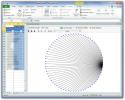Excel 2010 vadnica: vrtilne tabele
Koncept vrtilne tabele ni nov v Excelu 2010, bil je že prisoten v Excelu 2007, vendar so bile zanjo izvedene nekatere pomembne izboljšave.
V tej objavi bomo razpravljali o naslednjem:
- Kaj je vrtilna tabela?
- Kako ustvariti vrtilno tabelo v Excelu 2010
- Kaj je novega v vrtilnih tabelah Excela 2010
Kaj je vrtilna tabela?
Pivotne tabele se uporabljajo za povzemanje, analizo, raziskovanje in predstavitev vaših podatkov. Pivotna tabela je način, kako izvleči podatke iz dolgega seznama informacij in jih predstaviti v bolj smiselni in uporabniku razumljivi obliki. Na primer, recimo, da imamo podatke pregledov učencev v preglednici, lahko to spremenite v vrtilno tabelo in si nato ogledate le ocene Math za vsakega učenca.
Kako ustvariti vrtilno tabelo v Excelu 2010
Tu je nekaj korakov za ustvarjanje vrtilne tabele v Excelu 2010.
1. korak: Najprej izberite obseg podatkov, za katerega želite narediti vrtilno tabelo.
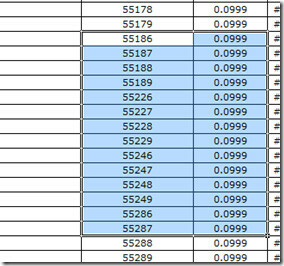
2. korak: Vstavite vrtilno tabelo tako, da greste na Vstavi in nato kliknite Vrteča miza ikono.

3. korak: Izberite ciljne celice, kamor želite postaviti vrtilno tabelo. Za začetek izberite Nov delovni list možnost.

4. korak: Odprl se bo nov delovni list in videli boste lahko vrtilno tabelo, ki ste jo pravkar ustvarili, zdaj lahko ustvarite Poročilo iz te tabele in lahko izvaja različne operacije na tej tabeli za boljšo vizualizacijo in predstavitev podatkov. Samo na primer sem izračunala vsoto vseh izbranih celic.

Na desni strani boste videli ploščo vrtilne tabele, ki vsebuje veliko uporabnih možnosti za delo s tabelo vrtenja.
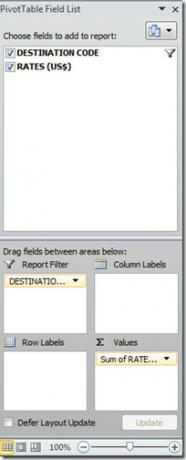
Kaj je novega v vrtilni tabeli Excel 2010
Kot je razloženo v uvodnem odstavku, so bile Pivot tabele tudi prisotne v programu Microsoft Excel 2007, poglejmo, kakšne nove izboljšave so naredile vrtilne tabele Excel 2010.
1. Vključuje novo funkcijo, imenovano ShowValues As, z desno tipko miške kliknite vrtilno tabelo in izberite Pokaži vrednosti kot, tu boste videli veliko novih možnosti. Pomaga vam pri preizkušanju več različnih izračunov, dokler ne dobite točno tistega, kar ste iskali.

2. Ponuja veliko novih izračunov, dodanih je bilo skoraj šest novih izračunov.
3. Vključuje nekaj odličnih vizualnih seštevkov. Vizualni seštevki se nanašajo na vsote, ki naj se prikažejo, če je filtriran en ali več članov. To funkcijo lahko vklopite izklopljeno, z desno tipko miške kliknite vrtilno tabelo in izberite Možnost vrtilne tabeles možnost tukaj.
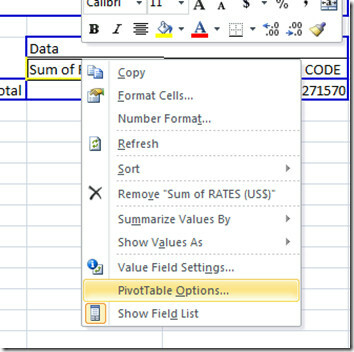
V oknu Možnosti vrtilne tabele pojdite na Orodja in filter in potrdite / počistite potrditveno polje Filtrirane elemente vključite v skupne vsote možnost, da jo omogočite / onemogočite.
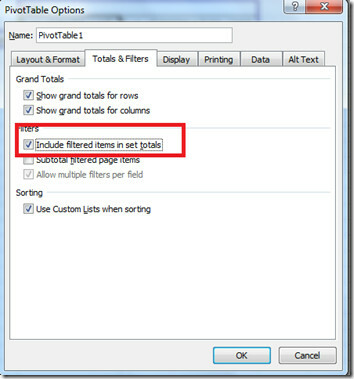
Izboljšana funkcija vrtilne mize programa Excel 2010 dodaja perju temu odličnemu izdelku Microsoft. Podrobnejšo objavo lahko preberete o novih funkcijah programa Excel 2010, tukaj. Uživajte!
Iskanje
Zadnje Objave
Prepoznajte neželeno pošto in jih odstranite z bralnikom neželene pošte [Outlook Add-In]
Ali ste se naveličali vsakodnevnega nabiranja neželene pošte v vaše...
Omogoči ali onemogoči dodatke za vse aplikacije Microsoft Office 2010
Office 2010 native Manager z dodatki, ki je dostopen v meniju File ...
NodeXL ustvari graf svojega socialnega omrežja in lokalno e-pošto v Excelu
NodeXL je odprtokodna predloga za Excel 2007 in 2010, ki ponuja pri...

![Prepoznajte neželeno pošto in jih odstranite z bralnikom neželene pošte [Outlook Add-In]](/f/0cb4757a91f3f731c650ad8a66805401.jpg?width=680&height=100)